Арес Визард не ради: Најбоље алтернативе Арес-у за Коди, јесу ли сигурне?
ДМЦА (Закон о ауторским правима дигиталног миленијума) и даље уклања неред у Коди заједници, присиљавајући на десетине популарних додатака и складишта да се затворе због страха од привлачења правних проблема. Дуготрајни Арес Визард и припадајуће Арес-ово спремиште две су жртве касних напада ДМЦА 2017. године. Сам чаробњак је тешко пропуштен, јер није пружио само корисне додатке, изградњу и репо могућности инсталације, али је такође укључивао алате за одржавање који су помогли корисницима да очисте кеш меморију или убрзати Коди.

Сад кад је Арес Визард отишао, шта даље? Постоји неколико безбедносних корака које бисте требали предузети како бисте заштитили свој систем, а онда је време да потражите алтернативе. Иако ништа не може заиста заменити Арес Визард-а, имамо неколико предлога који се прилично приближавају.
30-дневна гаранција поврата новца
Будите сигурни док струји користећи ВПН
Приватност на мрежи је врућа тема ових дана. Повремени корисници интернета забринути су због свега, од хакера до крађе интернетских услуга и продаје њихових података. Коди стреамери морају се још више бринути јер је Коди саобраћај под великим надзором у покушају хватања пиратских видео записа и другог илегалног садржаја.
Са виртуалном приватном мрежом лако је чувати себе док стримујете. ВПН шифрирају саобраћај пре него што напусте уређај, претварајући обичне податке у нечитљиви код. Нико не може рећи шта преузимате или стримујете помоћу активног ВПН-а, а не може открити ни ваш идентитет ни локацију. ВПН-ови вас чувају без обзира на то што гледате, чинећи их битним алатом у који сваки Коди корисник треба да уложи.
Најбољи ВПН за Коди - ИПВанисх
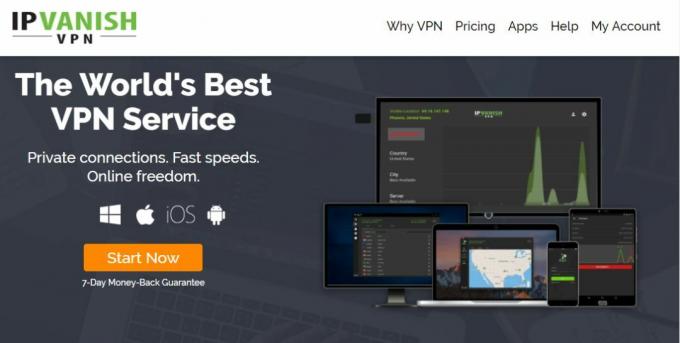
Након што смо упоредили популарне ВПН-ове и одмерили њихове карактеристике једни против других, наставили смо даље ИПВанисх као најбољи који се користи код Коди. ИПВанисх постиже паметну равнотежу између брзине, једноставности употребе и јаке сигурности. Не морате да жртвујете анонимност на мрежи да бисте користили брзе сервере компаније и не морате бити генијалац рачунара да бисте поставили ствари. Помоћу ИПВанисх-а можете покренути апликацију и остати безбједни, то је тако једноставно. Једним кликом и спремни сте за уживање у приватном сурфовању, преузимању датотека и неограниченим Коди токовима.
ИПВанисх нуди 7-дневну гаранцију поврата новца, што значи да имате недељу дана да бисте га тестирали без ризика. Имајте на уму да Читаоци савета са заразом могу уштедите огромних 60% овде на годишњем плану ИПВанисх, смањујући месечну цену на само 4,87 долара месечно.
Најбоље функције ИПВанисх-а укључују:
- Снажна 256-битна АЕС енкрипција на свим подацима са уграђеном ДНС заштитом од пропуштања и аутоматским прекидачем за уклањање.
- Анонимни приступ свим Кодијевим додацима без ограничења П2П саобраћаја или торрент садржаја.
- Огромна мрежа од 850 сервера у 60 различитих земаља, сви са неограниченим пропусним опсегом.
- Политика нулте евиденције за сав саобраћај.
Реадер Деал
Шта је урадио Арес Визард?
Арес Визард био је згодан мулти-алат који су Коди корисници могли инсталирати како би се бринули о одржавању, конфигурацији поставки, уклањању скупних датотека и новим додацима. Програм је у један ресурс прикупио тону корисних услужних програма и имао је неколико функција за аутоматизацију које ће очистити и убрзати Коди без ваше интервенције. Неке од главних функција чаробњака укључују следеће:
- Преузмите незваничне додатке са истог екрана менија.
- Прилагодите поставке репродукције и кеш меморије.
- Додајте друга спремишта у свој систем.
- Уклоните непотребне датотеке са Коди-ја.
- Инсталирајте и уклоните нове верзије.
- Направите сигурносну копију и вратите Коди.
Одељак за инсталирање и уклањање додатка вероватно је био свима омиљена алатка. Нажалост, то је вероватно главни разлог зашто је Арес Визард нестао, јер се приступ преузимањима додатака може тумачити као кршење ауторских права, зависно од садржаја додатка.
Арес Визард је одбачен, сада слиједите ове кораке
Ништа не окреће заједницу Коди-ја изблиза попут популарног додатка који нестаје преко ноћи. Форуми су преплављени људима који траже замену, али такође сакупљају приче о необичним проблемима које се односе на допунске исправке или „фиксне и радне“ верзије софтвера за гашење који се појављују на другима сајтови. Ово су највероватније лажне датотеке дизајниране да заведу ометене кориснике Коди-ја у инсталирању злонамјерног софтвера. Да бисте се заштитили, прво што бисте требали учинити када нестане један од ваших омиљених додатака или спремишта је да почнете деинсталирати.
Корак 1 - Онемогућите аутоматско ажурирање
Обично је добра идеја подесити софтвер тако да се аутоматски ажурира, јер је последња верзија готово свега увек боља. Коди није изузетак, али због огромног броја искључења ДМЦА, привремено искључивање аутоматских ажурирања је паметан потез. То ће вам помоћи да очврстите ваш систем против превараних елемената који преузимају постојеће додатке, што би им омогућило да аутоматски инсталирају вирусе или злонамерни софтвер на ваш уређај у позадини. Да бисте их искључили пре него што и почну, онемогућите аутоматско ажурирање што пре.
- Започните отварањем Кодија и преласком на главни мени. Можда ћете морати да притиснете Есцапе тастер неколико пута да бисте били сигурни да сте тамо.
- Кликните на икона зупчаника на врху навигационе траке, а затим идите на Подешавања система.
- Погледајте зупчаник и етикету у доњем левом делу. Ако већ није, кликните га док се не промени у Стручњак.
- Изаберите Додаци из истог менија опција.
- Кликните на Ажурирања са десне стране, а затим промените текст у Обавештавајте, али не инсталирајте исправке.
- Сачувајте измене, а затим се вратите на употребу Коди-а као уобичајеног.
2. корак - Деинсталирајте додатак и спремиште
Са искљученим аутоматским ажурирањима време је да очистите свој систем мртвих додатака и поновних огласа. Арес Визард и Пројецт Арес трајно су затворени. Ако било који повезани садржај и даље ради, неће дуго трајати. Деинсталирање садржаја не само да вас чини сигурнијима, већ и прилагођава ваш систем како бисте се могли фокусирати на додатке који функционишу. Цео процес траје само неколико тренутака и вредно је што пре учинити.
- Почевши од Кодијевог главног менија, изаберите Додаци са леве навигационе табле.
- Кликните на Моји додаци, а затим изаберите Све опција на врху листе.
- Дођите до улаза у Арес Фитнесс и кликните на њега.
- На следећем екрану изаберите Деинсталирај у доњем десном углу прозора.
- Потврдите деинсталирање. Коди ће одмах уклонити додатак.
- Повратак у Све у менију, изаберите двострука тачка унос на врху да бисте се померили по један директориј.
- Изабрати Репозиториј додатака опција крај врха листе.
- Дођите до Арес Пројецт унос и одаберите га.
- Изаберите Деинсталирај у доњем десном углу.
- Потврдите деинсталирање и Коди ће уклонити спремиште из вашег система.
Ако сте инсталирали Арес Пројецт Репо методом спољних извора, такође ћете имати УРЛ везу која виси око вашег Коди менаџера датотека. То није потребно да уклањате, али пошто чистите ствари, наставите и решите се јер то само заузима простор.
- Кликните на икона зупчаника на главном менију Кодија.
- Изабрати Филе Манагер опција.
- Помакните се према доље до извора извора Арес Пројецт и истакните га. Назив ће се разликовати у зависности од тога како сте га именовали када сте додали УРЛ.
- Десни кликили користите опцију менија на уређају да бисте отворили мени малих радњи.
- Изаберите Уклони извор са листе.
- Отвориће се прозор са питањем "Јесте ли сигурни?". Кликните на Да.
- Извор ће одмах бити обрисан са ваше листе.
Корак 3 - Избегавајте Арес факсе
Сада када је Арес садржај искључен из вашег система, постоји још једна последња ствар коју треба да урадите да бисте осигурали своју сигурност: не преузимајте га поново! Ако оригинални Арес тим није најавио повратак (што изгледа сумњиво), било која Аресова издања која сте видели вероватно су лажи. Они могу имати неку функционалност, али постоји шанса да ћете инсталирати лош софтвер. Само се клоните и тражите алтернативе за Арес Визард-а и сав Арес-ов садржај.
Алтернатива Арес Визарду
Много менаџера спремишта има свог чаробњака. Већина ових издања копирала је и функције Арес Визард, укључујући функције попут подешавања одржавања и додатака за деинсталацију. Ниједан од њих не задовољава све корисност Арес Визарда, али неколицина њих је наишла на корисне карактеристике које их чине вредним вашег времена.
Цосмиц Саинтс Визард

Један од потпуно исказаних чаробњака који је преживео победнике над ДМЦА 2017. су Цосмиц Саинтс. Додатак је у функцији и стилу најсличнији Арес Визарду, све до неких опција за инсталирање и додавање на насловној страни. Добићете и неке јединствене Андроид карактеристичне функције које могу бити корисне ако покренете Коди на Фире ТВ Стицк или Андроид таблету.
Како инсталирати чаробњака за космичке свеце
Додатак ЦС Визард долази као самостална инсталација, што значи да вам не треба сметати додавањем спремишта да бисте приступили садржају. Следите доле наведене кораке да бисте директно инсталирали чаробњака, а затим пређите на подешавање и чишћење система!
- У веб прегледачу рачунара посетите Страница за преузимање додатака ЦСаинтсВизард.
- Преузмите зип датотеку по имену плугин.програм. ЦСаинтсВизард.зип Обавезно га сачувајте негде повољно, јер ћете му требати приступити поново у трену.
- Отворите Коди и изаберите Додаци са навигационе траке.
- Кликните на икону оквира, а затим изаберите Инсталирајте из зип датотеке.
- Дођите до мапе у коју сте сачували датотеку ЦСаинтсВизард.зип, а затим кликните на У реду.
- Цосмиц Саинтс Визард ће се инсталирати у позадини, али то може радити тихо, без поп-уп обавештења. Проверите главни мени додатака за неколико тренутака и видећете чаробњака који је спреман за покретање.

Шта може урадити чаробњак космичких светаца?
Козмички свеци могу да ураде баш све што вам је потребно да учините. Одличан је алат за одржавање уредне и уредне инсталације Коди-а, а нуди и неколико добрих додатака за замену кожа или додавање нових програма на Андроид уређајима. Свака од доњих категорија испуњена је опцијама за истраживање и конфигурацију рутина које треба испробати. Не бојте се да направите тестно тестирање, поготово јер је овде уграђена практична функција за прављење резервних копија и враћања!
- Цосмиц Саинтс Буилдс - Инсталирајте нове Коди коже за преуређивање тренутног подешавања. Садржи готово 50 опција како за Коди 17.6 Криптон, тако и за Коди 16.1 Јарвис.
- Алати за одржавање - Снага чаробњака и категорија у којој ћете вероватно провести највише времена. Овде можете очистити коди кеши кеш, избрисати старе пакете, очистити сличице, очистити базе података, уклонити додатке, поново покренути Коди инсталирати, креирати и вратити сигурносне копије и још много тога.
- АПК Инсталлер - Имате Андроид уређај или Фире ТВ Стицк? Ово је за вас! Инсталирајте широк избор званичних и незваничних апксидација за ваш уређај, све од програма за стримовање филмова до услужних програма за Андроид оперативни систем.
Напомена: Неке опције менија Цосмиц Саинтс на неким уређајима могу бити мало споро. Када одаберете избор, причекајте тренутак пре него што поново унесете унос, иначе ћете чаробњака можда преплавити притиском на тастере.
Конфигурација чаробњака Цосмиц Саинтс Ауто Цлеан
Након инсталирања ЦС Визарда, примијетићете прозор са отвореним прозорима с низом могућности чишћења при покретању. Након неколико поновних покретања, нека од ових поставки могу вам ићи на живце, али не брините, у било којем тренутку можете се вратити и конфигурирати опције аутоматског чишћења. Једноставно се упутите на Одељак Алати за одржавање, затим пређите готово све доле док не видите (Козмички свеци) Аутоматско чишћење. Наранчасте / зелене ставке овде су за почетне задатке које можете искључити појединачно или све заједно.
Погледајте чаробњака за стакло
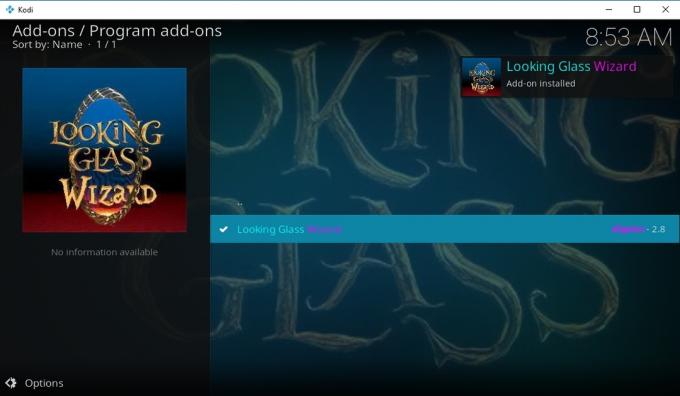
Репозиториј Лоокинг Гласс преживео је власништво над ДМЦА 2017. и одмах почео да привлачи следеће. Долази са пуно додатака за стриминг филмова и ТВ емисија, али његова најкориснија функција је чаробњак Лоокинг Гласс. Овај основни алат за одржавање може вам помоћи да очистите Коди, створите резервне копије, инсталирате верзије заједнице и још много тога.
Како инсталирати чаробњак за изглед стакла
Чаробњак је доступан у склопу складишта Лоокинг Гласс-а, што се такође дешава као званична кућа додатка. Прво ћете морати да инсталирате репо, а затим можете да преузмете онолико додатка колико желите, укључујући чаробњака. Следите доле наведене кораке и бићете подешени.
- Отворите свој веб прегледач и посетите Гледај складиште Гласс страна.
- Преузмите зип датотеку репоситори.лоокинггласс.зип
- Снимите датотеку негде лако доступну, попут радне површине.
- Отворите Коди и идите на главни мени, а затим изаберите Додаци са доње листе.
- Кликните на икону отвореног оквира.
- Изаберите Инсталирајте из зип Филе-а.
- Пронађите репо датотеку коју сте преузели и инсталирајте је.
- Вратите се на мени са додацима и изаберите отворена кутија поново икона.
- Изаберите Инсталирајте из спремишта.
- Дођите до Огледало, а затим уђите у Програмски додаци фолдер.
- Инсталирајте чаробњака изгледног стакла. Након тренутка ће се појавити у вашој главној мапи са додацима, спремној за чишћење Кодија!

Шта може учинити чаробњак за стакло?
Типично подешавање додатака чаробњака за Коди укључује текстуални мени са прегршт опција, од којих се већина односи на одржавање система и промене. Лоок Гласс се не разликује, па његов интерфејс треба да буде познат свима који су раније користили додатак чаробњака. Неки од важнијих задатака које можете да обавите укључују скенирање ломљених репозиција и извора, прилагођавање видео предмеморије и стварање чврстих резервних копија целе ваше Коди инсталације.
У наставку је кратак преглед неких главних категорија чаробњака изгледног стакла.
- Цоммунити Буилдс - Ако желите да прилагодите изглед и осећај Коди-ја, Лоокинг Гласс долази са око две десетине јединствених верзија које можете да инсталирате у неколико секунди.
- Одржавање - Срце чаробњака долази са тоном алата за чишћење да бисте добили ослободити од старих пакета, сличица и датотека из кеш меморије. Такође можете форсирати допунске надоградње, креирати и враћати резервне копије Коди-ја, скенирати неисправне изворе или поново објавити
- Аддон Инсталлер - Инсталирајте неколико изабраних додатака из спремишта без потребе да прођете кроз поступак инсталације у више корака.
- Рецензије и подуке - Погледајте шта други људи мисле о понуди Гласс Гласс-а или прочитајте детаљне водиче о томе како користити функције чаробњака.
ДМЦА такедовнс остављају пуно Коди корисника сломљеним изворима, бескорисним репо датотекама и додацима који не раде ништа друго него заузимају простор. Користите горње кораке да бисте очистили све ове ствари из свог система, али ако је више од неколико веб локација затворено, можда бисте желели да користите агресивнији приступ.
Чаробњак Лоокинг Гласс има алате за помоћ у претраживању и уклањању сломљених додатака, веза са изворима и спремишта. Карактеристике су некако скривене, па следите доле наведене кораке да бисте очистили систем од све мртве тежине.
Како уклонити покварене изворе и репо:
- Покрените Коди, а затим идите на Додаци> Програмски додаци.
- Отвори Погледајте чаробњака за стакло додати на.
- Изаберите (У стаклу) Одржавање, затим Подешавање / исправке система (у потрази за стаклом).
- Померите се према доле до ставке менија под називом Скенирајте сломљене изворе.
- Покрените алат. Лоокинг Гласс ће извршити брзо скенирање ваших додатих извора, а затим ће вам омогућити да их уклоните или обришете један по један. Изаберите која опција вам најбоље одговара.
- Након што се скенирање извора заврши, покрените Скенирајте сломљене спремишта оруђе.
- Након овог скенирања, Гласс Гласс нуди сличне опције као и пре. Изаберите да уклоните покварени репос појединачно или одједном.
Како скупно уклањање покварених додатака:
- Иди на Додаци> Програмски додаци и покрените чаробњака Лоокинг Гласс.
- Изаберите (У стаклу) Одржавање затим (У потрази за стаклом) Аддон Алати.
- Потражите љубичасту Уклоните Аддонс алата и кликните га.
- Изаберите додатке које желите да уклоните. Неки од њих неће променити боју када их кликнете, али чаробњак је регистровао ваш избор.
- Кликните на У реду. Гледање стакла уклањаће додатке један по један, подстичући вас да сваки пут будете сигурни да нећете деинсталирати ништа важно.
- Можда ћете морати поново да покренете Коди, али у супротном је добро.
Како искључити аутоматско чишћење
Умерено фрустрирајућа функција која се већина додатака чаробњака укључује подразумевано је функција аутоматског чишћења која се покреће сваки пут када покренете Коди. Ако сте тежак корисник који ретко затвара програм, можда би била добра идеја за старт-уп. Али ако покренете више чаробњака или желите да прилагодите Коди, желећете да их искључите што је пре могуће.
Искључивање аутоматског чишћења лако је у чаробњаку Лоокинг Гласс. Иди на Одељак за одржавање, затим се помичите према доље док не угледате Ауто стакло у плавом. Испод њега је љубичаста и зелена ставка са ознаком „Аутоматско чишћење при покретању“. Пребаците га на „искључено“ и спремни сте. Такође можете искључити појединачне функције или заказати аутоматско чишћење за сваки дан, недељу или месец уместо сваког покретања.
Закључак
Одржавање уредне и добро одржаване инсталације Коди постало је много теже кад се Арес Визард искључи. С неким од горе наведених опција, ствари можете очистити, деинсталирати смеће и угађати видео предмеморију без укопавања у кмл датотеке. Знате ли за неке друге сјајне чаробњаке који могу заменити издање Арес? Јавите нам у коментарима испод!
претраживање
Рецент Постс
Како гледати Маивеатхер вс МцГрегор Реплаис на Коди и Онлине
Легенда бокса Флоид Маивеатхер Јр. и УФЦ-ов шампион у лакој категор...
Најбољи додаци за бокс за Коди у 2020. години
Бокс у последње време ужива у поновном успону захваљујући растућој ...
Додатак ММА Стреамс за Коди - Инсталација и преглед
Ако сте љубитељ Мешовитих борилачких вештина (ММА), тхе ММА Стреамс...



